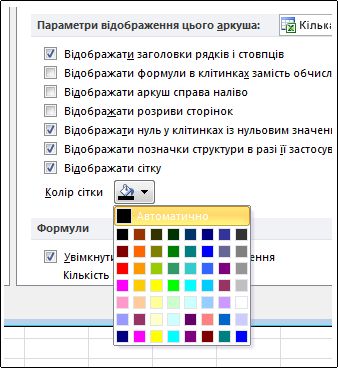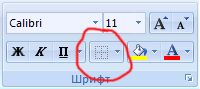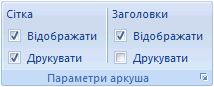За замовчуванням лінії сітки відображаються на аркушах за допомогою кольору, призначеного автоматично. Щоб змінити колір ліній сітки, виконайте наведені нижче дії.
-
Виберіть аркуші, для яких потрібно змінити колір сітки.
-
Виберіть пункт Файл > Параметри > Excel.
-
У категорії Додатково в розділі Параметри відображення цього аркуша встановіть прапорець Відображати лінії сітки .
-
У полі Колір сітки виберіть потрібний колір.
Порада.: Щоб повернути лінії сітки до стандартного кольору, натисніть кнопку Автоматично.
Подальші дії
Якщо змінити колір ліній сітки на аркуші, можна виконати такі дії:
-
Зробити лінії сітки помітнішими Щоб зробити лінії сітки виразними на екрані, можна поекспериментувати зі стилями меж і ліній. Ці параметри розташовано на вкладці Основне в групі Шрифт .
-
Друк ліній сітки За замовчуванням у програмі Excel лінії сітки не друкуються на аркушах. Якщо потрібно, щоб лінії сітки відображалися на друкованій сторінці, виділіть аркуш або аркуші, які потрібно надрукувати. На вкладці Розмітка сторінки у групі Параметри аркуша в розділі Сітка встановіть прапорець Друкувати. Щоб надрукувати документ, натисніть клавіші Ctrl+P.